
Denne software holder dine drivere kørende og holder dig dermed beskyttet mod almindelige computerfejl og hardwarefejl. Tjek alle dine chauffører nu i 3 nemme trin:
- Download DriverFix (verificeret downloadfil).
- Klik på Start scanning for at finde alle problematiske drivere.
- Klik på Opdater drivere for at få nye versioner og undgå systemfejl.
- DriverFix er downloadet af 0 læsere denne måned.
At miste hastigheden på en Linksys-router er et af de mest almindelige problemer, som brugerne står over for. Hvorfor den pludselige afmatning? Hvordan kan du løse dette?
Forudsat at du ved, at du ikke kommer til at være nogen steder i nærheden af den annoncerede Internethastighed i det virkelige liv betyder det ikke, at du skal nøjes med mindre end den fulde hastighed din router er i stand til.
Maksimal transmission enhed størrelse og lav signalkvalitet modtaget fra din trådløse router er ofte bag dette problem. Vi har undersøgt alle mulige løsninger til det. Nedenfor er hvad vi fandt nyttige, hvilket du også skal anvende.
Hvad kan jeg gøre, hvis Linksys router ikke får fuld hastighed?
1. Tænd for din router

Den hurtigste løsning til hastighedsproblemer vedrørende en Linksys-router er at tænde for den. Til det skal du slukke for det, tage netledningen ud og derefter give det 10 sekunder, før du sætter det i igen.
For at styrke denne handling og få fuld hastighed tilbage, kan du også tænde for modemet.
2. Skift MTU-størrelse
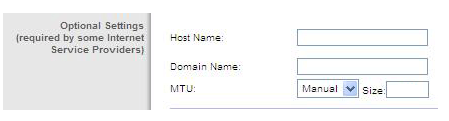
- Åbn en webbrowser.
- Gå ind 192.168.1.1 i Adresse bar, som din routers standard IP-adresse.
- Indtast derefter din routeradgangskode.
- Klik på Log på.
- Klik derefter på Forbindelse.
- Klik på Fanen Internetindstillinger.
- I MTU sektionskal du klikke på rullemenuen og indstille den til brugervejledning.
- Du kan nu indtaste det anbefalede MTU størrelse til din router.
- Klik på ansøge.
- Når du bliver bedt om at gemme dine ændringer, skal du klikke på Ja.
MTU er den største tilladte pakkestørrelse til internetoverførsel. Data sendt fra et punkt til et andet er opdelt i pakker. Hvis pakkerne er for store til din forbindelse, oplever routeren til sidst pakketab eller taber internetforbindelsen.
Den maksimale transmissionsenhedsstørrelse er en af de vigtigste faktorer, der potentielt kan bidrage til, at din Linksys-router ikke får fuld hastighed. Ændring af MTU-størrelse skal hjælpe.
For at bestemme den korrekte værdi for dit netværk skal du lave en specifik ping-test på den destination, du prøver at gå til, ved hjælp af en anden computer eller endda en webadresse. Brug den relevante kommando til ping-testen:
- ping [url / lokal server eller IP-adresse] –f –l xxxx (til Windows-computere)
- ping [url / lokal server eller IP-adresse] –d –s xxxx (til Mac-computere)
Hvis du har brug for mere information om, hvordan du konfigurerer din Linksys-router, skal du se på denne detaljerede vejledning.
3. Kontroller indstillingerne for medieprioritering
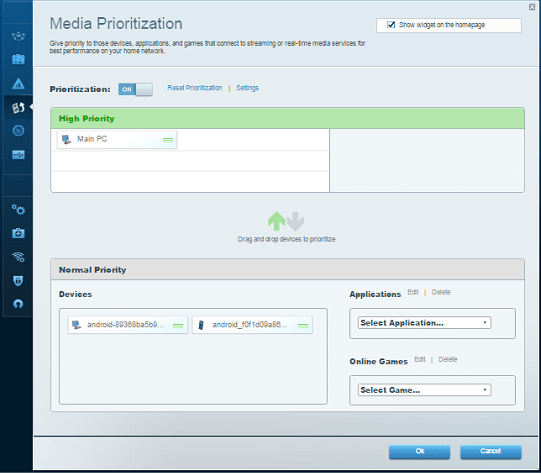
Medieprioritering giver dig mulighed for at vælge, hvilke enheder eller applikationer der skal få netværksbåndbreddeprioritet. Det Fanen Indstillinger af Medieprioriteringsafsnit giver dig adgang til en masse indstillinger relateret til denne funktion. For at tackle fuld hastighedsfejl skal du kontrollere, om enheder, der prioriteres, har fået tildelt specifikke båndbredder.
Sørg også for Nedstrøms er indstillet til 0. Denne funktion giver dig mulighed for at specificere den nedstrøms båndbreddeshastighed, der skal bruges i Kbps. Hvis du indstiller værdien for højt, kan routeren ikke anvende prioriteterne korrekt, og forskellige hastighedsproblemer er resultatet.
4. Prøv at deaktivere WMM
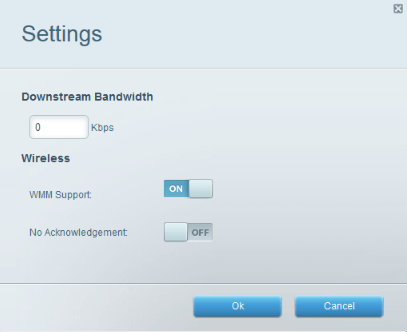
Vedvarer problemet? Lad os så afslutte det. Prøv bare en anden løsning, der kan hjælpe. Det Wi-Fi Multimedia (WMM) Support-funktion kan konfigureres fra Applikationer og spil> QoS i Linksys Wi-Fi-routere.
Gå under Medieprioritering i Linksys Smart Wi-Fi-routere i stedet. Deaktiver det, og lad os vide om enhver ændring.
Denne artikel dækker alle de vigtigste rettelser, der vedrører, at Linksys-routeren ikke får fuld hastighed. Hvis du gennemgår de ovennævnte trin nøje, skal du være i stand til at løse dette frustrerende problem for godt.
Hvis du har problemer med at forstå disse procedurer, så lad os det vide i kommentarfeltet nedenfor.
LÆS OGSÅ:
- Ugyldigt IP-adresseområde på Linksys-router [EXPERT FIX]
- Fix: Windows 10 kan ikke oprette forbindelse til routeren
- VPN fungerer ikke via router: Sådan aktiveres forbindelsen


